آموزش رسم نمودار در R و RStudio
مصورسازی دادهها (داده نمایی) به ما امکان میدهد الگوها و روندها را در دادههای خود کشف کنیم. R طیف وسیعی از ابزارها را برای داده نمایی ارائه میدهد، از جمله بسته ggplot2 که یکی از محبوبترین و قدرتمندترین بستهها برای داده نمایی در R است.
 در حال ثبت رای
در حال ثبت رای
رسم نمودار پراکندگی
برای ایجاد یک نمودار پایه در R، میتوانیم از تابع ()plot استفاده کنیم. بهعنوان مثال، برای ایجاد نمودار پراکندگی از دو متغیر x و y، میتوانیم از کد زیر استفاده کنیم:
x <- c(1, 2, 3, 4, 5)
y <- c(2, 4, 6, 8, 10)
plot(x, y)
نمودار به صورت شکل زیر به نمایش درمیآید.
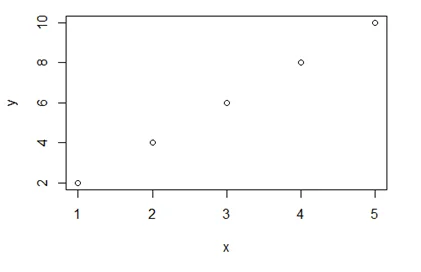
شکل نمودار پراکندگی ساده
همچنین میتوانیم با استفاده از آرگومانهای xlab و ylab برچسبهایی را به نمودار اضافه کنیم:
plot(x, y, xlab = “X Axis Label”, ylab = “Y Axis Label”)
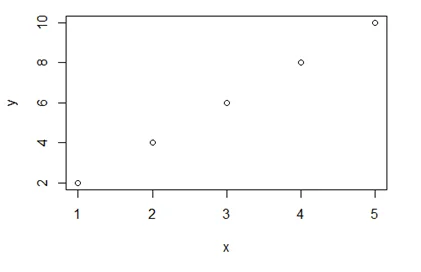
شکل نمودار پراکندگی با برچسبهای دلخواه
همچنین میتوانیم ظاهر نمودارها را سفارشی کنیم، میتوانیم رنگها را تغییر دهیم و یا عنوان دلخواه اضافه کنیم. بهعنوان مثال، برای تغییر رنگ نمودار پراکندگی به قرمز، میتوانیم از آرگومان col استفاده کنیم:
plot(x, y, xlab = “محور افقی”, ylab = “محور عمودی”, col= “red”)
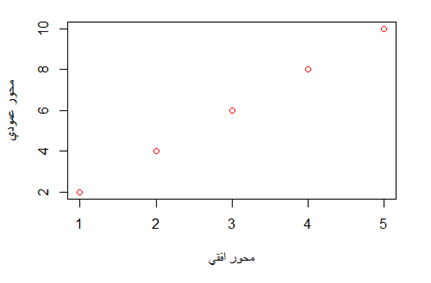
شکل نمودار پراکندگی با رنگ نقاط دلخواه
همچنین میتوانیم با استفاده از آرگومان main یک عنوان به نمودار اضافه کنیم:
plot(x, y,
xlab = “محور افقی”,
ylab = “محور عمودی”, col= “red”,
main = “نمودار پراکندگی با نقاط قرمز”)
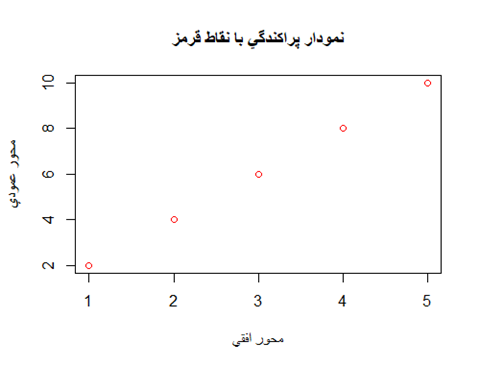
شکل نمودار پراکندگی با عنوان دلخواه
همانطور که ملاحظه میشود در بالای نمودار عنوانی که تعیین کردیم به نمایش درآمده است. همچنین میتوانیم با استفاده از تابع ()par چندین نمودار در R ایجاد کنیم. بهعنوان مثال، برای ایجاد دو نمودار پراکندگی کنار هم، میتوانیم بنویسیم:
x <- c(1, 2, 3, 4, 5)
y <- c(2, 4, 6, 8, 10)
z <- c(7, 9, 8, 10, 15)
par(mfrow = c(1, 2))
plot(x, y)
plot(z, y)
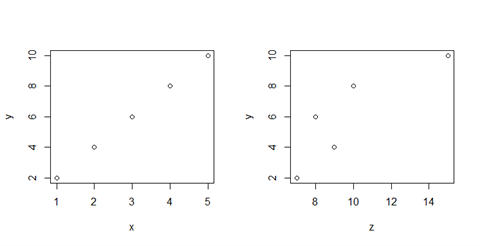
شکل دو نمودار پراکندگی در کنار هم
همانطور که در شکل بالا مشاهده میشود این دستور باعث ایجاد دو نمودار پراکندگی در کنار هم شده است.
رسم نمودار میله ای
تابع barplot در R استودیو برای ایجاد نمودارهای میلهای استفاده میشود که مختص دادههای رستهای (گسسته) است. نمودارهای میلهای برای مقایسه فراوانی یا نسبت دستههای مختلف یا برای نمایش توزیع یک متغیر واحد در بین دستههای مختلف مفید هستند. به این مثال توجه کنید:
# ساخت بردار مقادیر
values <- c(10, 20, 30, 40)
# ساخت بردار اسمها
names <- c(“اولین”, “دومین”, “سومین”, “چهارمین”)
# رسم نمودار میلهای
barplot(values,
names.arg = names,
main = “نمودار میلهای من”,
xlab = “دستهها”,
ylab = “مقادیر”)
در این مثال، یک بردار از مقادیر و یک بردار از نامها ایجاد کردیم. سپس این بردارها را بهعنوان آرگومان در تابع barplot همراه با عنوان اصلی و برچسب محورها تعریف کردیم. نمودار به صورت زیر است:
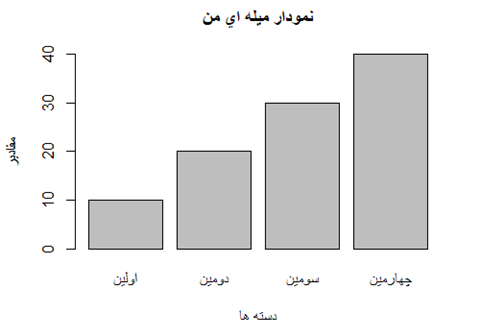
شکل نمودار ستونی ساده
همچنین میتوانید رنگ و حاشیه میلهها را با تعیین بردار مناسب برای col و border به ترتیب سفارشیسازی کنید.
# ایجاد بردار رنگ میلهها
colors <- c(“red”, “blue”, “green”, “orange”)
# ایجاد بردار رنگ حاشیه میلهها
border_colors <- c(“black”, “white”, “black”, “white”)
# رسم نمودار میلهای سفارشیسازی شده
barplot(values,
names.arg = names,
col = colors,
border = border_colors,
main = “نمودار میلهای رنگی”,
xlab = “Categories”,
ylab = “Values”)
در این مثال با تعیین بردار برای آرگومانهای col و border توانستیم نمودار میلهای با رنگ دلخواه رسم کنیم که به صورت زیر است:
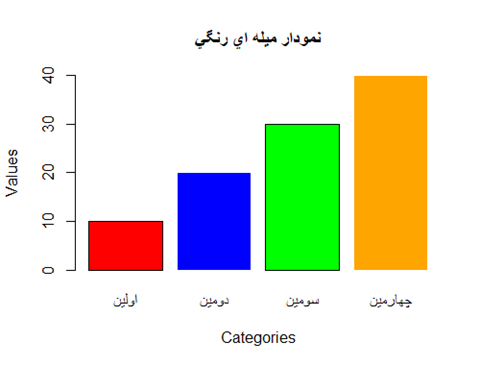
شکل نمودار ستونی با رنگهای مختلف
رسم نمودار جعبه ای
تابع boxplot در R برای ایجاد نمودارهای جعبهای استفاده میشود. باکس پلات برای نمایش توزیع مجموعهای از دادهها استفاده میشود. همچنین در پیداکردن دادههای پرت کاربرد فراوانی دارد. به این مثال توجه کنید:
# ایجاد یک بردار دلخواه
values <- c(10, 20, 30, 40, 50, 60, 70, 80)
# رسم نمودار جعبهای
boxplot(values, main = “نمودار جعبهای”, xlab = “مقادیر”)
با اجرای کد بالا نمودار زیر ظاهر میشود. پارهخط پایین نمودار نشاندهنده کمترین مقدار (عدد 10) و پارهخط بالای نمودار نشانگر بالاترین مقدار یعنی عدد 80 است. پارهخط پررنگ وسط نمودار نشاندهنده میانه دادهها (عدد 45) است. ضلع پایین و بالای جعبه نیز نشاندهنده چارک اول و چارک سوم هستند.
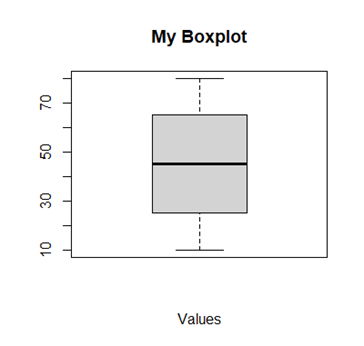
شکل نمودار جعبهای ساده
همچنین میتوان رنگ و حاشیه نمودار را بهراحتی با استفاده از آرگومانهای col و border سفارشی سازی کنید. به ادامه توجه نمایید:
# ایجاد یک بردار دلخواه
values <- c(10, 20, 30, 40, 50, 60, 70, 80)
# رسم نمودار جعبهای
boxplot(values,
main = “نمودار جعبهای”,
xlab = “مقادیر”,
col = “white”,
border = “blue”)
نمودار به صورت شکل زیر به نمایش درمیآید:
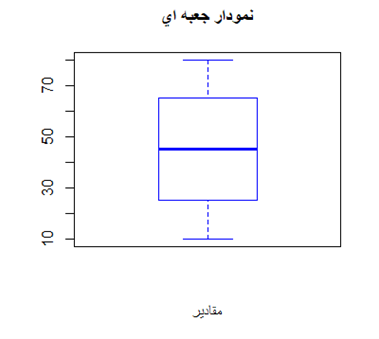
شکل نمودار جعبهای با رنگهای دلخواه
همچنین میتوانید با تعریف متغیرها بهعنوان یک list، نمودارهای جعبهای برای چندین مجموعه داده ایجاد کنید. به این مثال توجه کنید.
# تعریف دو بردار دلخواه
values1 <- c(10, 20, 30, 40, 50)
values2 <- c(60, 70, 80, 90, 100)
# ایجاد یک لیست از متغیرها
values <- list(values1, values2)
# ایجاد نمودار جعبهای از متغیرهای موجود در لیست
boxplot(values,
names = c(“گروه اول”, “گروه دوم”),
main = “نمودار جعبهای دوتایی”,
xlab = “گروهها”,
ylab = “Values”)
در این مثال، دو بردار از مقادیر ایجاد کرده و آنها را در یک list قرار دادیم، سپس لیست را بهعنوان آرگومان در boxplot تعریف کردیم. نموداری که از کد بالا بدست میآید به صورت شکل زیر است.
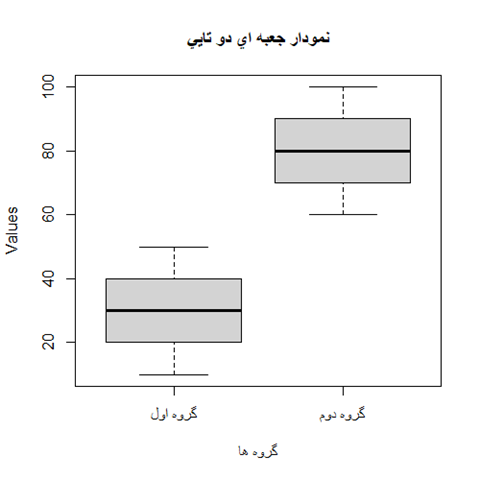
شکل نمودار جعبهای دوتایی
منبع این آموزش
این آموزش از کتاب آموزش RStudio به نویسندگی مسعود علی مردی و رقیه زارع برگرفته شده است.
علی مردی، مسعود. زارع، رقیه. (1402). آموزش RStudio. انتشارات دیباگران.

مسعود علی مردی
هزاران داده تجزیه و تحلیل کردم تا به هدفم برسم و این داستان همچنان ادامه داره …
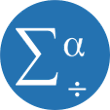



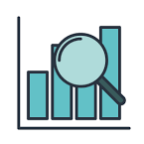


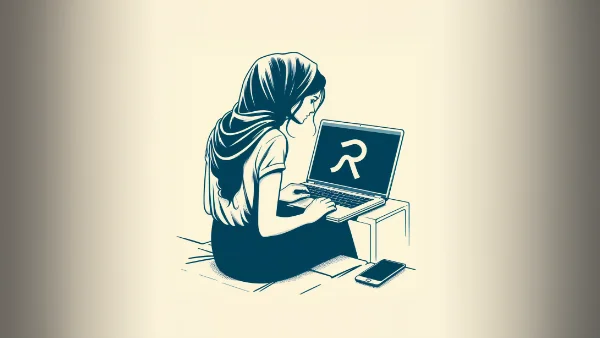


دیدگاه خود را بنویسید